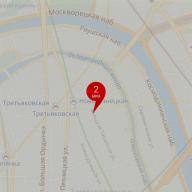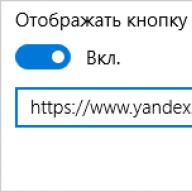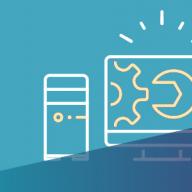Az ArchiCAD könyvtári részei olyan paraméterezett komplex elemek, amelyeket magában a rendszerben vagy más fejlesztők alkalmazásaiban hoztak létre, és amelyek elemként használhatók a projektben. A rendszer első indításakor az ArchiCAD Library betöltődik.
Szükséged lesz
- - ARCHICAD.
Utasítás
A könyvtárban már megvan a legtöbb kód, amelyet nem kell írnia, a könyvtár megkönnyíti az adott modullal vagy annak típusával való munkát, és csak bele kell foglalni a vázlatba.
Például, ha egy LCD-kijelzőn szeretne szöveget megjeleníteni könyvtár csatlakoztatása nélkül, akkor több bájt parancsot és adatot kell átvinnie rá, ami több sornyi kódot vesz igénybe, és ami a legfontosabb, ismernie kell a típust. A mikrokontrollerről, amely alatt az LCD működik, a parancsok hozzárendelését, amelyekhez vezérli, ismerje a memória architektúráját, a címeket és a regiszterek célját, amelyekhez meg kell találnia és újra el kell olvasnia az adatlapot.
Míg ha kódot írunk egy könyvtár használatával (például LiquidCrystal_I2C.h), akkor szöveget jeleníthet meg, ha csak egy függvénytárat hív meg:
lcd.print("saját szövegem");A következő paranccsal bármilyen könyvtárat felvehet:
"#beleértve<файл.h>"
<файл.h>- ez az a könyvtár, amelyet összekapcsolunk.
A könyvtár összekapcsolására is láthat egy példát
Mielőtt elkezdené használni a könyvtár módszereit és funkcióit, a következőket kell tennie:
- Letöltés (letöltés a számítógépre)
- telepítés (a megfelelő mappába helyezze),
- bedugni (illessze be a „#include<файл.h>” a vázlathoz).
Minden könyvtárnak 2 kiterjesztésű fájlt kell tartalmaznia .hÉs .cpp.
Az első típusú fájlok a következőket tartalmazzák:
- osztályleírás,
- állandók,
- változók.
A második típus metóduskódokat tartalmaz.
Ezenkívül meg kell értenie, hogy a fájlok .hÉs .cpp nem lehet a letöltött archívum gyökerében. Mehetnek a fő fájlok "kulcsszavak.txt" és egy példákat (példákat) tartalmazó mappához is.
Hogyan kell telepíteni a könyvtárat?
Miután letöltötte (letöltötte) a könyvtárat a számítógépére, telepítenie kell. Telepítheti a könyvtárat manuálisan vagy az Arduino IDE használatával:
A könyvtár telepítése az Arduino IDE használatával
Ezt a menün keresztül fogjuk megtenni. Lépjen be a menübe:
Vázlat - Könyvtár csatlakoztatása - .zip könyvtár hozzáadása
A megjelenő ablakban kattintson a "Ez a számítógép" ikonra, és válassza ki a "Letöltések" mappát. Ha letöltéskor ZIP archívumés a webhelyről megadta a fájl mentési útvonalát, majd a "Letöltések" mappa helyett adja meg a fájl elérési útját.

Válassza ki ZIP fájl letöltött könyvtár. Előfordulhat, hogy a fájlnév nem egyezik a könyvtár nevével. Ezután kattintson a " gombra Nyisd ki » ( nyisd ki ).

Ezzel befejeződött a könyvtár telepítése, megkezdheti a vázlathoz való csatlakoztatását.
Fontos! Miután telepítette az Arduino IDE-t a számítógépre, létrehozza külön mappa az összes könyvtár tárolására. Linux operációs rendszerhez "Scetchbook", amely a /home/ helyen található. Windows operációs rendszer esetén az "Arduino" mappa a /My Documents/ mappában található.
A könyvtár manuális telepítése
Csomagolja ki a letöltött ZIP-archívumot, és helyezze el a mappát (a mappa neve általában megegyezik a könyvtár nevével). ezt az archívumot mappába:
Ez a számítógép → Dokumentáció → Arduino → könyvtárak

Ha az Arduino IDE futott (megnyílt) másolás közben, akkor be kell zárnia ennek a programnak az összes ablakát, majd el kell indítania (nyitnia) az Arduino IDE-t, és elkezdheti a könyvtár csatlakoztatását a vázlathoz.
Az tény, hogy a program folyamatosan fejlődik, verzióinak száma pedig folyamatosan növekszik. Ha szeretné telepíteni új verzió Arduino IDE, majd a mappában található könyvtárak ( Ez a számítógép → Dokumentumok → Arduino → könyvtárak) elérhető lesz az Arduino IDE régi és új (telepített) verziójában, valamint a mappában található könyvtárakban könyvtárak Arduino IDE programok régi verzió(amelyet korábban telepítettek) csak benne lesz elérhető (amíg át nem másolja őket egy újba).
Hol találom a szükséges könyvtárat?
A kényelem kedvéért weboldalunkon egy teljes rész található, melynek neve -. A legtöbb könyvtár nyilvánosan megtalálható az interneten.
Ezenkívül számos szabványos készlet megtalálható az Arduino hivatalos webhelyén: arduino.cc.
Milyen könyvtárak vannak már telepítve?
Amint arról már beszéltünk, maga az IDE már tartalmaz néhányat.
A telepített könyvtárakat kétféleképpen tekintheti meg.
1. módszer
A már telepített készlet megtekintéséhez lépjen a lapra:

2. módszer
A második mód a "Sketch" menü és a "Include Library" almenü használata. Így a könyvtárak listáját is láthatja.
Nyissa meg a Vázlatot, és válassza a Könyvtár hozzáadása lehetőséget:
Vázlat → Könyvtár hozzáadása

Lehetséges hibák
Néha a könyvtárak telepítésekor vagy használatuk során hibák léphetnek fel. Az alábbiakban a főbbeket elemezzük.
Az 'xxxx' nem nevez meg egy típust
A hiba akkor jelenik meg, ha a könyvtár még nincs telepítve.
Szintén hiba történik, ha a mappa vagy a könyvtár rossz névvel rendelkezik.
Lehetséges, hogy a mappa helyének címe helytelen, vagy az Arduino IDE nem indult újra!
Rossz mappa hely
Ellenőrizze, hogy az összes könyvtár a megfelelő címen található-e. A különböző operációs rendszerek mappacímeit fent adtuk meg.
Hibás könyvtárnév
A hiba akkor jelenik meg, ha az #include címke utáni név nem egyezik a könyvtár nevével.
hiányos könyvtár
Minden szükséges fájl és mappa hiányzik.
Könyvtári függőségek
További függő könyvtárak csatlakoztatása szükséges, amelyek nélkül a helyes/helyes munka lehetetlen.
A könyvtári részek az ArchiCAD-ben olyan paraméterezett kemény elemek, amelyek magában a rendszerben vagy más fejlesztők alkalmazásaiban készülnek, elemként használhatók a tervben. A rendszer első indításakor az ArchiCAD Library betöltődik.
Szükséged lesz
- - ARCHICAD.
Utasítás
1. Másolja a szükséges könyvtárakat a számítógépére, hogy betöltse az archicad-ba. A könyvtár az ArchiCAD által használt adatokat tartalmazó mappa: textúrák, háttérképek, könyvtárelemek, specifikációs adatok. A könyvtárat helyi és hálózati meghajtóról, valamint FTP szerverről és weboldalakról egyaránt betöltheti.
2. Használd könyvtárként is archív tervek"Archicad", amelyből a program képes kiolvasni az ott tárolt könyvtári elemeket. Amikor egy terven dolgozik, csak azokat a könyvtárelemeket, textúrákat és specifikációkat használhatja, amelyek ebben a tervben telepítve vannak, vagy külön-külön betöltötték.
3. Hajtsa végre a könyvtárak telepítését az ArchiCAD-ben. Ehhez lépjen a "Fájl" menübe, és válassza a "Könyvtáradminisztrátor" lehetőséget. A megnyíló párbeszédpanel négy lappal rendelkezik: „Helyi hálózat”, „Ftp-helyek”, „Előzmények”, „Webobjektumok”. Lépjen a "Helyi hálózat" fülre a könyvtár betöltéséhez az ArchiCAD-be, amely egy helyi vagy hálózati meghajtón található. A betöltött könyvtárak listája a könyvjelzőablak jobb oldalán jelenik meg. Könyvtár telepítéséhez válassza ki azt a bal oldali ablakban, kattintson a Hozzáadás gombra.
4. Lépjen a második lapra a könyvtár letöltéséhez az FTP-kiszolgálóról. Ez a lap a szerverhez való csatlakozás paramétereit beállító elemekben tér el az előzőtől. A könyvtárat az előző lépéshez hasonlóan betöltheti. GDL-objektumok weboldalakról való betöltéséhez lépjen a Webobjektumok panelre, és adja hozzá őket a helyi könyvtáraihoz.
5. Megtekintésükhöz kattintson duplán az Objektumok eszközre, és megjelenik az Objektumbeállítások párbeszédpanel. A párbeszédablak az ablak tetején egy Könyvtárrész-böngészőt, valamint a bal oldalon egy Rendszerfa-böngészőt tartalmaz. Válassza ki a kívánt megjelenítési opciót.
A Windows 7 operációs rendszer egy új komponenssel – a könyvtárakkal – örömet szerzett a felhasználóknak. Ezek a fájlok és dokumentumok kezelésének helyei. A könyvtárban a fájlok megtekintése úgy történik, mint egy közönséges mappában. Itt is rendezheti a fájlokat - típus, dátum stb. szerint. A könyvtár különféle mappák tartalmát tartalmazhatja. A szabványos könyvtárakon ("Képek", "Zene", "Dokumentumok", "Videó") kívül személyes könyvtárak is létrehozhatók.

Szükséged lesz
- Személyi számítógép telepített operációs rendszerrel Windows rendszer 7.
Utasítás
1. A menüben válassza a Számítógép lehetőséget.
2. Keresse meg a Könyvtárak lapot a bal oldali navigációs panelen, és nyissa meg.
3. Az eszköztáron kattintson a Kész gombra könyvtár. Nyomásra is van lehetőség szabad hely kattintson jobb gombbal az ablakokra, és inkább helyi menü Létrehozása, majd Könyvtár.
4. Adjon új nevet a létrehozott könyvtárnak. Ehhez kattintson az Intéző vagy a Számítógép navigációs paneljén a Könyvtárak elemre, keresse meg a kívántat, kattintson rá jobb gombbal. A helyi menüből válassza az Átnevezés lehetőséget könyvtár, írjon be egy új nevet, és nyomja meg az Enter billentyűt.
Jegyzet!
Az objektumok nem tárolódnak a könyvtárakban. A könyvtár támogatásával csak az objektumokat tartalmazó mappák nyomon követésére, megtekintésére, rendszerezésére van lehetőség. Például van zenei fájlok külső és merevlemezeken található. A "Zene" könyvtár segítségével megszervezheti a hozzájuk való integrált hozzáférést.
Hasznos tanács
Számos további módszer létezik egy új könyvtár létrehozására. Az egyik: válasszon ki egy mappát, amelynek fájljainak az elkészített könyvtárban kell lenniük. Kattintson a mappára a jobb egérgombbal. A megnyíló helyi menüben válassza a Hozzáadás a könyvtárhoz parancsot, majd a Könyvtár létrehozása parancsot kell előnyben részesítenie.
A könyvtár egy speciális kulturális intézmény, amely gyűjti, tárolja és az olvasókat ideiglenes használatra információforrásokkal látja el. A könyvtári gyűjtemények lehetőleg nyomtatott kiadványokból állnak: könyvek, prospektusok, folyóiratok, újságok stb. A szakosodott részlegeken azonban vannak elektronikus kiadások lemezen, mikrokópiákon, filmszalagokon és hangfelvételeken. Ha a legtöbbet szeretné kihozni a könyvtárlátogatásból, ügyeljen néhány pontra.

Utasítás
1. Határozza meg, melyik könyvtár meg akarsz látogatni. A könyvtárak különböznek a rendelkezésre állás és az alap összetétele tekintetében. Tömegesek (nyilvánosak) és specializáltak.
2. Az elsők minden mikrokörzetben megtalálhatók, és az olvasók széles köre számára készültek. Friss detektívregényeket, kötőújságokat, gyerekkönyveket és híres enciklopédiákat talál itt. A közkönyvtár állománya szerteágazó, de meglehetősen felületes. Ez a könyvek gyűjteménye szórakoztatásra, nem komoly munkára.
3. Az olvasók bizonyos kategóriái számára szakkönyvtárak léteznek: egyetemi, iskolai, orvosi, tudományos és műszaki, vakok könyvtárai, külföldi irodalom könyvtárai stb. Itt egy bizonyos téma dokumentumait gyűjtik össze. A kiválasztás nagyon körültekintően történik, a könyvtár által kiszolgált intézmény sajátosságainak megfelelően. Gyakran az elmúlt évek legritkább kiadásait speciális alapokban tárolják a legújabb iparági kiadványokkal együtt.
4. A könyvtár használatához az első látogatáskor könyvtári igazolványt kell szereznie. Hagyományosan útlevéladatok alapján állítják ki, de további dokumentumokra is szükség lehet. Például diákoknak - egy adott egyetem diákigazolványa, gyermekeknek pedig - az iskola igazolása. Az olvasókártya névre szóló, másra át nem ruházható. A jegyet minden könyvtárlátogatáskor be kell mutatni. A formanyomtatványért névleges díjat kell fizetni.
5. Regisztráció után figyelmesen olvassa el a könyvtár használati szabályzatát. Felsorolják az intézmény által kínált főbb szolgáltatásokat, beleértve a fizetőseket is, az osztályok munkaidejét, a különböző pénzeszközök felhasználásának adatait, a könyvkiadás feltételeit stb. A szabályzat részletesen leírja a könyvtár kialakítását és az egyes alosztályok rendeltetését is.
6. Az irodalom kiválasztását a referenciaegységből kell kezdeni: katalógusok és irattárak. A kis könyvtárakban a kollégák jól ismerik a gyűjteményt, emlékezetből találnak könyvet. De nagyban a katalógus információi nélkülözhetetlenek. A referencia egység helyesen válaszol arra, hogy van-e könyv a könyvtárban, és melyik osztályon kell azt keresni.
7. A katalógusok betűrendesek és rendszeresek. Az elsőben a könyvtárban található összes könyv bemutatóját tartalmazó kártyák ábécé sorrendben vannak elrendezve. Könnyű keresni benne, ha megtartjuk a szerzőt és a címet. A betűrendes katalógus alapszabálya: ha 2-nél több szerző van, akkor cím szerint keress egy könyvet.
8. A szisztematikus katalógus tudományágak szerint csoportosított könyvkiállításokat tartalmazza. Itt kényelmes egy adott témában irodalmat kiválasztani. Keresse meg a kívánt részt a katalógusdobozban, a részletesebb kérdésekkel ellátott elválasztók kerülnek beépítésre. A tematikus részekben a kártyák betűrendben vannak elrendezve.
9. A szisztematikus katalógust gyakran cikkekből álló karton is egészíti ki. A katalógushoz hasonló részeket tartalmaz, de tartalmaz kártyákat folyóirat- és újságkiadványok bemutatóival. Az olvasók kényelme érdekében a könyvtár munkatársai kis iratszekrényeket is fenntartanak a népszerű témákról.
10. Számos könyvtárban a hagyományos kártyakönyvtárakkal párhuzamosan elektronikus katalógusok és irattárak is működnek. A keresés bennük különböző jelek szerint szerveződik és tudat alatt érthető. Az elektronikus adatbázisok előnyei nyilvánvalóak: a könnyű használat és az információszerzés gyorsasága. De ügyeljen az elektronikus katalógus időrendi keretére - csak az újonnan érkezőkről tartalmazhat információkat.
11. Miután a könyvre vonatkozó információkat megtalálta a katalógusban, töltse ki az olvasói igényt. Csináld szorgalmasan és a könyvtárban elfogadott példa szerint. Általában a követelményben szerepel a könyv kódja (a polcon lévő „címe”), a szerző és a cím, a kiadás éve, az olvasóra vonatkozó adatok. A kitöltött kérelmet mutassa be az osztály munkatársának.
12. Minden könyvtárnak legalább két részlege van: egy előfizetés és egy olvasóterem. A könyvtár felépítése a könyvtár profiljától függően tartalmazhat még: folyóirat-olvasótermet, elektronikus kiadványok olvasótermét, új szerzemények olvasótermét, zenei részleget, ritkakönyv-osztályt, gyermekirodalmi előfizetést, stb.
13. Az olvasóterem csak ebben a teremben vállal dokumentumokkal való munkát. Itt adják ki a legritkább és legdrágább kiadásokat, amelyeket kivételes példányban tárolnak a könyvtárban, vagy fokozottan keresett könyveket. Érdeklődjön, van-e lehetőség könyvek fénymásolására az osztály alapjából. Ez a fizetős szolgáltatás nagyon kényelmes: miután másolatot készített a szükséges oldalakról, otthon dolgozhat velük.
14. Az előfizetési alapból bizonyos időszakra hazaviszik a kiadványokat. Ez a szakasz nyitott és zárt részekkel rendelkezik. Az elsőben önállóan kereshet könyveket, a 2.-tól kérésre munkatársunk elhozza azokat. Az alap nyílt részét tematikus szakdolgozat szervezi. Keress a polcokon feliratokat, hogy milyen írás kerül rá. A szekció polcain a könyvek szerzők és címek ábécé sorrendjében vannak elrendezve. Miután megkapta a könyvet, kérjen visszaküldési dátumot. A szabálysértésért pénzbírságot kell fizetni. Ha azonban a könyv nem releváns más olvasók számára, meghosszabbíthatja a felhasználási időt.
Kapcsolódó videók
Jegyzet!
Ha nem tud önállóan irodalmat találni, kérjen segítséget a könyvtár munkatársaitól.
Hasznos tanács
Az olvasótermekben tematikus szakirodalmi kiállításokat szerveznek, tájékoztató áttekintéseket tartanak az újonnan érkezőkről.
Kapcsolódó videók
A könyvtár telepítése és csatlakoztatása az arduino-hoz meglehetősen gyakori művelet, előbb-utóbb minden fejlesztő szembesül vele. Az időmegtakarítás érdekében minden programozási nyelven külső csatlakoztatható kódot használnak. Ez alól az Arduino sem kivétel: sok érzékelő, modul, pajzs és motor igényel elegendő mennyiséget összetett sémák olyan interakciókat, amelyeket nehéz megvalósítani a kódban. Sokkal egyszerűbb és gyorsabb letölteni a szükséges könyvtárat, gyorsan csatlakoztatni manuálisan vagy az Arduino IDE használatával, majd felhasználni az összes vázlatban. Ebben a cikkben egy rövid útmutatót talál a könyvtárak csatlakoztatásához és használatához.
Az Arduino könyvtára a programkód külső fájlok, amely telepíthető és csatlakoztatható a vázlatához. A könyvtári üzletek különféle módszerekés adatstruktúrák, amelyek az érzékelőkkel, indikátorokkal, modulokkal és egyéb alkatrészekkel végzett munka egyszerűsítéséhez szükségesek. A könyvtárak használata nagymértékben leegyszerűsíti a projektekkel kapcsolatos munkát, mivel a program fő logikájára koncentrálhat anélkül, hogy sok apróságra kellene időt pazarolnia. Napjainkban hatalmas számú könyvtár kerül fel az internetre, ahonnan egyszerűen és teljesen ingyenesen letölthetők. megtalálható honlapunkon.
Szempontból fájlrendszer a könyvtár bizonyos mappákat tartalmazó könyvtár. Összeállítás és építés közben Arduino projekt Az IDE automatikusan belefoglalja a kódba a vázlatban szereplő és használt könyvtárak osztályait, adatstruktúráit és metódusait. Így csak annyit kell tennünk, hogy a megfelelő utasításokat a kódunkba helyezzük, miután megbizonyosodtunk arról, hogy a szükséges könyvtár telepítve van.
Hogyan lehet megtudni az Arduino IDE-hez csatlakoztatott könyvtárak listáját
Minden telepített könyvtár tartalmaz egy vagy több példát a munkához. Az Arduino-hoz csatlakoztatott eszköz képességeinek megjelenítésére szolgálnak. Ezért a legtöbb gyors út kap egy listát az összes telepített arduino könyvtárról - használja az Arduino IDE példáinak listáját. Ehhez válassza a Fájl menüpontot a főmenüben, majd nyissa meg a Példák almenüt.
Egy másik lehetőség a Vázlat menü és az Almenü - Könyvtár hozzáadása - használata. Itt megtekintheti a könyvtárak listáját is:

Beleértve a fejléc h fájlt az #include operátorral
A könyvtár használatának megkezdéséhez a program elején szerepelnie kell a h header fájlnak az include direktívával együtt. Például a LiquidCrystal.h könyvtár felvétele így fog kinézni: #include
A teljes példát a könyvtár használatával tekintheti meg.

Szükséges fájlok a könyvtárban
Minden könyvtárnak legalább 2 fájlt kell tartalmaznia – egy .h kiterjesztésű fejlécfájlt és egy ilyen fájlt forráskód.cpp kiterjesztéssel. A fejléc fájl tartalmazza az osztályleírást, a konstansokat és a változókat. A második fájl a metóduskódokat tartalmazza. A két fő fájlon kívül tartalmazhat szöveges dokumentumok kulcsszavak.txt és egy példamappa a könyvtárhasználati példák kódjaival. A h és cpp fájlok nem feltétlenül a gyökérben vannak
A fájlok szerkesztése nem lehetséges az Arduino IDE-ben, minden módosítás bármelyikben elvégezhető szöveg szerkesztő, vagy a C++ fejlesztői környezet. Ez annak köszönhető, hogy az Arduino IDE-ben nem dolgozunk cpp fájlokkal, a kódszerkesztő nem „tiszta” C-re készült, csak az Arduino nyelvvel működik.
Hol található a szükséges könyvtár
A szükséges könyvtár letölthető az internetről. A legtöbb könyvtár elérhető a Github webhelyen. A könyvtár letöltése után fontos, hogy a megfelelő mappába helyezzük, hogy a fordító megtalálja és betöltse a vázlatot. Az Arduino IDE telepítése után létrejön a számítógépen az a mappa, amelybe az összes kódot menti. Mert operációs rendszer A Linux mappa neve „Scetchbook”, és a /home/ könyvtárban található Windows mappa Az "Arduino" a "Dokumentumoim" alatt található.
Minden ezen felül telepített könyvtár a „Könyvtárak” mappában található. Az Arduino korábbi verzióihoz magának kell létrehoznia a mappát, és az 1.0.2-es verziótól kezdve automatikusan hozzáadódik az Arduino IDE telepítésekor.
Hogyan telepítsük a könyvtárat. Lépésről lépésre szóló utasítás
Amint a könyvtár letöltődött a számítógépre, el kell kezdenie a telepítést. A könyvtár telepítésének két módja van - az Arduino IDE eszközökkel és manuálisan.
Csatlakozás az Arduino IDE-hez
A könyvtár zip-archívumként töltődik le. Az ilyen módon történő engedélyezéséhez az archívumot nem kell kicsomagolni. A telepítéshez a Sketch - Include Library - Add .Zip Library menübe kell lépnie.
Amikor megnyílik az ablak, ki kell választania a "Letöltések" mappát a "Ez a számítógép" részben. Ha a könyvtár betöltése után egy másik helyre lett elmentve, akkor meg kell adni.
Ezután ki kell választania a letöltött fájlt, és kattintson a "Megnyitás" gombra.
A könyvtár telepítve lesz, és használhatod. A Példák Fájl - példák használatának megkezdéséhez újra kell indítania az Arduino fejlesztői környezetet.
Könyvtár manuális telepítése zip fájlból
A telepítés megkezdése előtt ki kell lépnie az Arduino IDE-ből. A letöltött zip fájlt a könyvtárral együtt ki kell csomagolni. Ennek eredményeként kapunk egy mappát, amelyben a .cpp és .h kiterjesztésű könyvtárfájlok és könyvtárak lesznek. A kapott mappát könyvtárakba kell helyezni.

Windows rendszeren a könyvtárak mappa a My Documents - Arduino - Libraries útvonalon található. Linuxon ez lesz a könyvtárak mappa a vázlatokkal.
A végén újra kell indítania az Arduino IDE-t, a letöltött könyvtár elérhető lesz a Sketch - Include Library segítségével.
Hibák az Arduino könyvtár csatlakoztatásakor
Az alábbiakban egy lista látható lehetséges hibákat amikor telepíti a könyvtárat, és hogyan kell kezelni őket:
- Az „xxxx” nem nevez meg egy típust – ez a hiba akkor jelenik meg, ha a könyvtár még nincs telepítve, a mappa vagy a könyvtár hibásan van elnevezve, a mappa helyének címe helytelen, vagy az Arduino IDE nem indult újra.
- Rossz mappahely – ha ez a hibaüzenet jelenik meg, ellenőriznie kell, hogy a könyvtár olyan mappában van-e, amely a környezet által kereshető.
- Helytelen könyvtárnév – hiba történik, ha az #include utáni név nem egyezik a könyvtár nevével.
- Hiányos könyvtár – megjelenhet, ha nem lett letöltve az összes szükséges fájlokatés mappákat.
- Könyvtári függőségek – mivel az ilyen típusú könyvtárak csak további könyvtárakkal működnek, kezdetben ezeket is fel kell venni.
Utasítás
Másolja a szükséges könyvtárakat a számítógépére a letöltéshez. A könyvtár az ArchiCAD által használt adatokat tartalmazó mappa: textúrák, háttérképek, könyvtárelemek, specifikációs adatok. A könyvtárat helyi meghajtóról és hálózati meghajtóról, valamint FTP szerverről és weboldalakról egyaránt betöltheti.
Ezen kívül használja az Archikad archív projekteket könyvtárként, ahonnan a program képes kiolvasni az ott tárolt könyvtári elemeket. Amikor egy projekten dolgozik, csak azokat a könyvtárelemeket, textúrákat és specifikációkat használhatja, amelyek a projektben telepítve vannak, vagy külön-külön betöltötték.
Telepítse a könyvtárakat az ArchiCAD-ben. Ehhez lépjen a "Fájl" menübe, válassza a "Könyvtárkezelő" lehetőséget. A megnyíló párbeszédpanel négy lappal rendelkezik: „Helyi hálózat”, „Ftp-helyek”, „Előzmények”, „Webobjektumok”. Lépjen a "Helyi hálózat" fülre a könyvtár betöltéséhez az ArchiCAD-be, amely egy helyi vagy hálózati meghajtón található. A betöltött könyvtárak listája a könyvjelzőablak jobb oldalán jelenik meg. Könyvtár telepítéséhez válassza ki azt a bal oldali ablakban, kattintson a Hozzáadás gombra.
Lépjen a második lapra a könyvtár letöltéséhez az FTP-kiszolgálóról. Ez a lap a szerverhez való csatlakozás paramétereit beállító elemekben tér el az előzőtől. A könyvtárat az előző lépéshez hasonlóan töltheti le. GDL-objektumok weboldalakról való betöltéséhez lépjen a Webobjektumok panelre, és adja hozzá őket a helyi könyvtáraihoz.
Megtekintésükhöz kattintson duplán az Objektumok eszközre, ekkor megjelenik az Objektumbeállítások párbeszédpanel. A párbeszédablak az ablak tetején egy Könyvtárrész-böngészőt, valamint a bal oldalon egy Rendszerfa-böngészőt tartalmaz. Válassza ki a kívánt megjelenítési opciót.
Kapcsolódó videók
Források:
- könyvtárak az archicad számára
- Objektumkönyvtárak az ArchiCAD számára
Az Archicad 13 program telepítése során bizonyos nehézségek csak akkor adódhatnak, ha nem megfelelő telepítőt használ, vagy megpróbálja feltörni a védelmet, ami szigorúan tilos. Felfedezés esetén licenc nélküli változat azonnal lépjen kapcsolatba az Archicad 13 fejlesztőivel.
Szükséged lesz
- - számítógép;
- - Internet-hozzáférés;
- - fizetési lehetőségek.
Utasítás
Vásárlás szoftver Archicad 13. A terjesztés helyétől függően futtassa a Setup.exe fájlt a gyökérmappából. Gondosan olvassa el a licencszerződés feltételeit, majd telepítse a szoftvert a számítógépére, ha azok megfelelnek Önnek.
Ha letöltötte a program terjesztési csomagját bármely internetes portálról, ellenőrizze a fájlokat, hogy nem tartalmaz-e vírusokat. A legjobb, ha letölti ezt a szoftvert a fejlesztők hivatalos webhelyeiről, vagy megvásárolja jól ismert online áruházakból.
A program telepítése során saját belátása szerint állítson be bizonyos paramétereket, majd csatlakozzon az internethez a szoftvertermék regisztrációjának befejezéséhez. Gondosan kövesse a menü utasításait, és írja át az aktiváló kódot, hogy később újratelepítéskor felhasználhassa és csökkentse a regisztrációs időt. Ne adjon tovább adott kódot kívülállók.